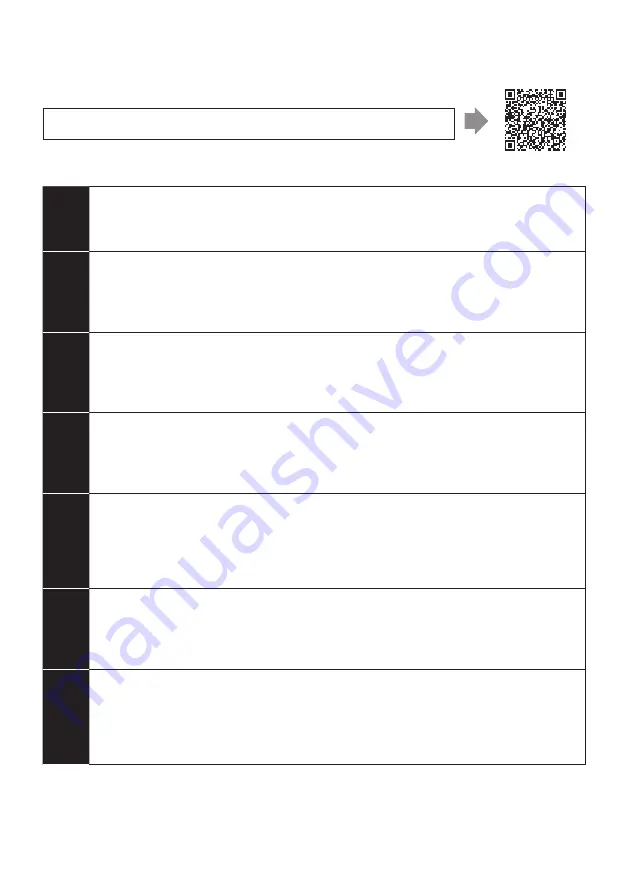
2
About the User’s Manual
https://www.sharp-nec-displays.com/dl/en/pj_manual/lineup.html
EN
• First read the Important Information. It covers information about projector safety and cautions.
• The complete user’s manual (*) is posted on the web site in PDF (Portable Document Format)
and provides detailed product and usage information for your NEC projector.
* The user's manual is available in 18 languages.
DE
• Lesen Sie zuerst die Wichtigen Informationen. Sie umfassen Informationen zur Projektorsicherheit
und Vorsichtsmaßnahmen.
• Das vollständige Benutzerhandbuch (*) ist auf der Website als PDF (Portable Document Format)
verfügbar und bietet detaillierte Produkt- und Nutzungsinformationen für Ihren NEC-Projektor.
* Das Benutzerhandbuch ist in 18 Sprachen erhältlich.
FR
• Lisez d'abord les informations importantes. Ces informations portent sur la sécurité du
projecteur et les précautions d’emploi.
• Le mode d’emploi complet (*) est publié sur le site internet au format PDF (Portable Document
Format) et fournit des informations détaillées sur le produit et l'utilisation de votre projecteur NEC.
* Le mode d'emploi est disponible en 18 langues.
IT
• Leggere prima le informazioni importanti. Comprende le informazioni sulla sicurezza del
proiettore e sulle precauzioni.
• Il manuale dell’utente completo (*) è pubblicato sul sito web in formato PDF (Portable Document
Format) e fornisce informazioni dettagliate sul prodotto e sull’utilizzo del proiettore NEC.
* Il manuale dell’utente è disponibile in 18 lingue.
ES
• Primero lea Información importante. Cubre la información sobre la seguridad y las precauciones
del proyector.
• El manual del usuario completo (*) está publicado en el sitio web en formato PDF (Portable
Document Format) y proporciona información detallada sobre el producto y el uso de su
proyector NEC.
* El manual del usuario está disponible en 18 idiomas.
PT
• Primeiro, leia as Informações Importantes. Elas cobrem informações sobre a segurança do
projetor e as precauções.
• O manual do usuário completo (*) é fornecido no site em PDF (Portable Document Format) e
tem informações detalhadas sobre o produto e o uso do seu projetor NEC.
* O manual do usuário está disponível em 18 idiomas.
SV
• Läs först Viktig Information. Avsnittet innehåller information om projektorsäkerhet och
försiktighet.
• Den kompletta bruksanvisning (*) för din NEC-projektor finns publicerad på webbplatsen i PDF-
format (Portable Document Format) och innehåller detaljerad information om produkten och
dess användning.
* Användarhandboken är tillgänglig på 18 språk.



































